Introducción
Este documento describe los pasos para acceder y editar un archivo con VI Editor en Expressway y otra alternativa con WinSCP software.
Prerequisites
Requirements
- Conocimientos básicos sobre Expressway.
- Configuración predeterminada de Expressway.
- WinSCP instalado en el equipo.
Componentes Utilizados
- Servidor de Expressway-C en la versión X14.0.3.
- PC con Windows 10.
La información que contiene este documento se creó a partir de los dispositivos en un ambiente de laboratorio específico. Todos los dispositivos que se utilizan en este documento se pusieron en funcionamiento con una configuración verificada (predeterminada). Si tiene una red en vivo, asegúrese de entender el posible impacto de cualquier comando.
Comandos básicos de Linux
Puede ejecutar comandos para realizar diversas tareas, desde la instalación de paquetes hasta la administración de usuarios y la manipulación de archivos.
pwd command:Use el comando pwdpara buscar la ruta de acceso del directorio actual.
cd command:Para desplazarse por los archivos y directorios de Linux, utilice el cdcomando.
ls command: ls muestra los archivos y directorios de un sistema. Ejecutarlo sin un indicador o parámetro para mostrar el contenido del directorio actual.
cat command: Enumera, combina y escribe el contenido del archivo en la salida estándar. Para ejecutar el cat comando, tipo cat, seguido del nombre del archivo y su extensión.
Hay varios comandos disponibles, pero están fuera del alcance de este documento.
Conceptos Básicos Del Editor Vi
Vi Editor es una herramienta interactiva que muestra los cambios realizados en el archivo en la pantalla mientras se edita el archivo. IN Vi Editor, puede insertar, editar o eliminar una palabra a medida que el cursor se desplaza por el archivo.
Vi Editor tiene dos modos:
Command Mode: En el modo Comando, se realizan acciones en el archivo. El Editor de Vi se inicia en el Modo Comando. Aquí, las palabras escritas actúan como comandos en Vi Editor. Para pasar un comando, debe estar en el modo Comando.Insert Mode: En el modo Insertar, es posible insertar texto en el archivo. La tecla Esc le lleva al Modo Comando desde el Modo Insertar.
De forma predeterminada, el Vi Editor comienza en Command Mode. Para introducir texto, debe estar en Insert Mode, simplemente escriba la letra i para cambiar al modo Insertar.
Cómo utilizar Vi Editor
Para abrir un archivo con Vi Editor, debe conocer primero la ruta del directorio. Para los fines de este artículo, un archivo llamado test-vi se crea, la ruta es /tandberg/etc. Consulte la imagen, con los pasos necesarios para encontrar la ruta y desplazarse a un directorio específico. Asegúrese de acceder a Expressway mediante Secure Shell (SSH) y utilice la cuenta raíz.
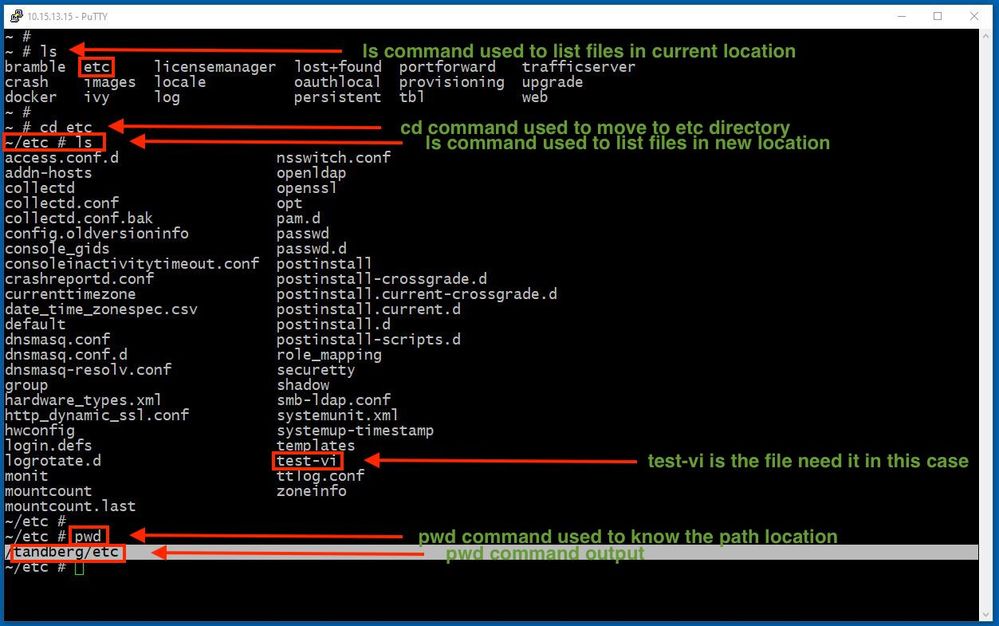
Acceder a un archivo
Una vez que navegue al directorio correcto, ejecute el comando vi <nombre de archivo> para abrirlo. De forma predeterminada Vi Editor se encuentra en el Command Mode:
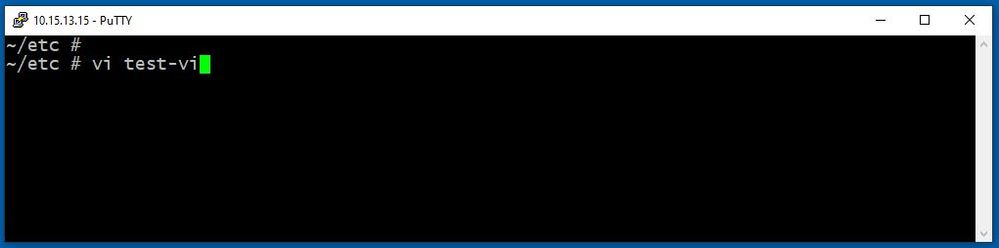
Pulse Enter para acceder al archivo con el Vi Editor. La salida muestra la información dentro del archivo y le permite modificarlo, si es necesario.
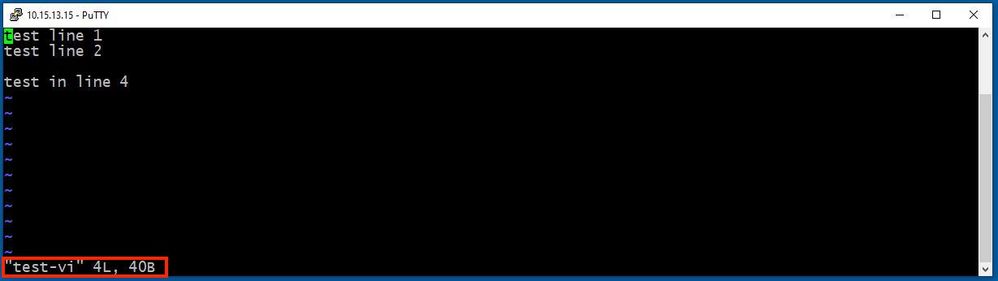
Si lo necesita para eliminar o agregar texto, escriba la letra i para introducir la Insert Mode. Observe que en la esquina inferior izquierda, el nombre del archivo cambió a la palabra INSERT.
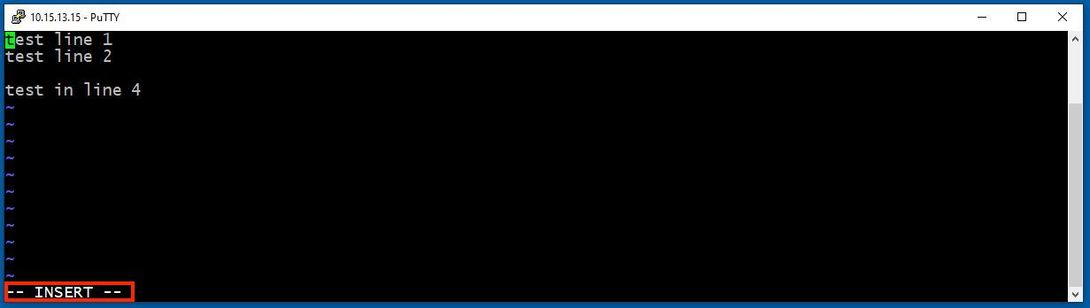
IN Insert mode, ahora es posible realizar las modificaciones que sean necesarias. Por ejemplo:
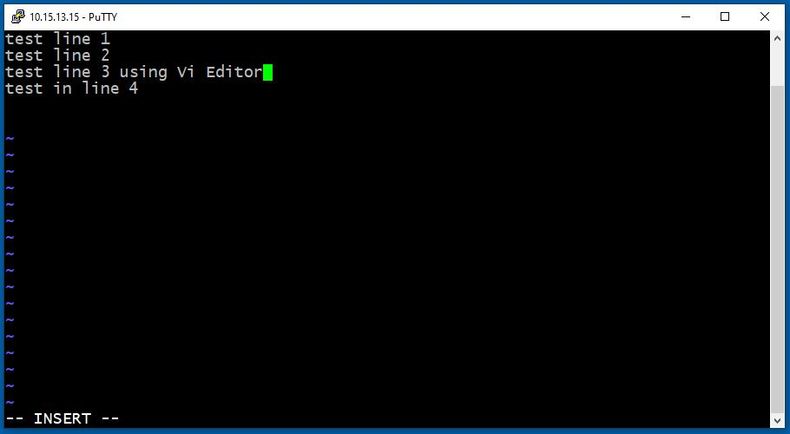
Cómo guardar un archivo con Vi Editor
Una vez que un archivo esté listo para ser guardado, vuelva al modo de comandos mediante la tecla ESC. A continuación, se describen dos formas diferentes de Save and Quit.
Command: ZZ
Asegúrese de que el Modo de comandos está habilitado. En este caso, presione ZZ., que es el comando para guardar y salir del archivo al mismo tiempo.
Command: wq
Asegúrese de Command Mode está activada. Escriba lo que escriba mientras está en Command Mode, se puede ver en la esquina inferior izquierda.
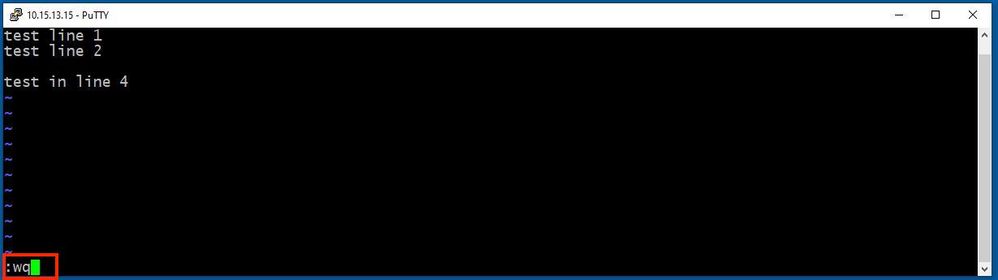
Después, pulse Enter. El mensaje de Expressway Linux ya está disponible.
Nota: El comando q! le permite salir Vi Editor sin necesidad de guardar los cambios realizados.
Conceptos básicos de WinSCP
WinSCP es un cliente SFTP, cliente FTP, cliente WebDAV, cliente S3 y cliente SCP de código abierto para Windows. Su función principal es la transferencia de archivos entre un equipo local y uno remoto. Más allá de esto, WinSCP ofrece funcionalidad de script y gestor de archivos básico.
Cómo utilizar WinSCP Text Editor
Acceda a Expressway con el WinSCP con credenciales raíz.
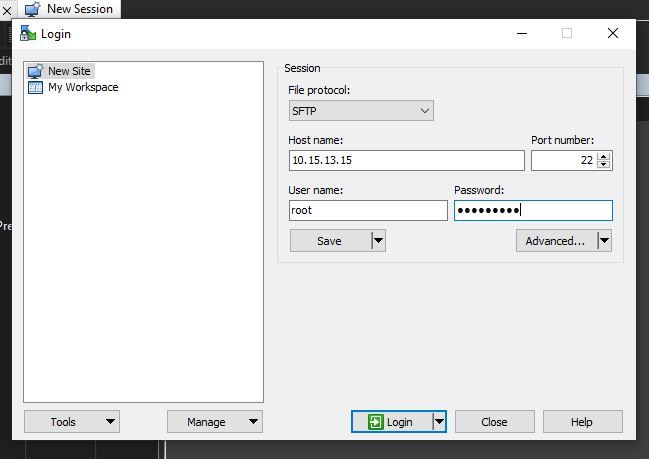
WinSCP le permite navegar en Expressway como si fuera una carpeta de Windows en cualquier PC con Windows. Esta imagen muestra los archivos en la ruta /tandberg/etc donde el test-vi se almacena.
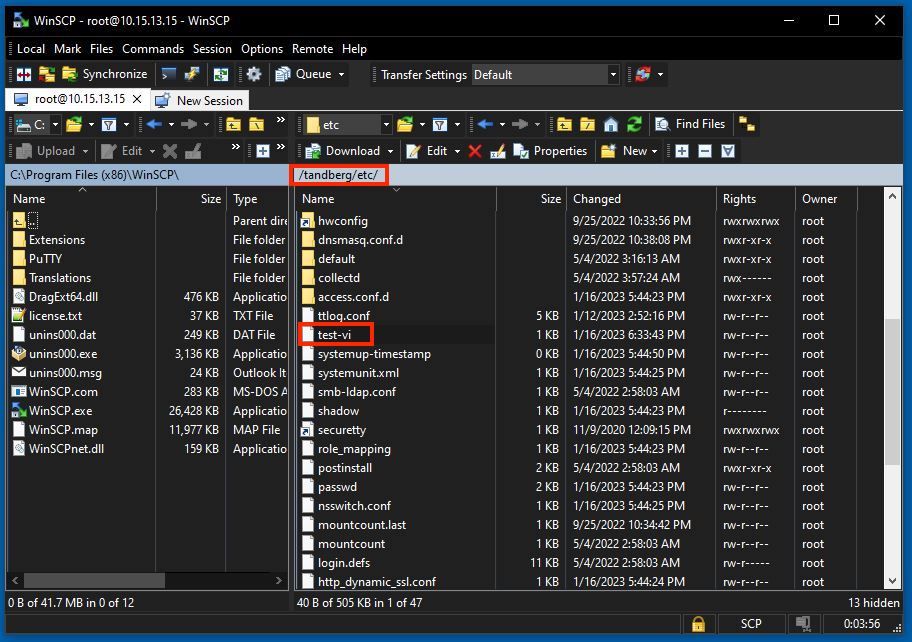
Haga doble clic, o haga clic con el botón derecho del ratón > Editar > Editar para abrir un editor interno, que le permite editar el archivo y guardarlo al mismo tiempo.
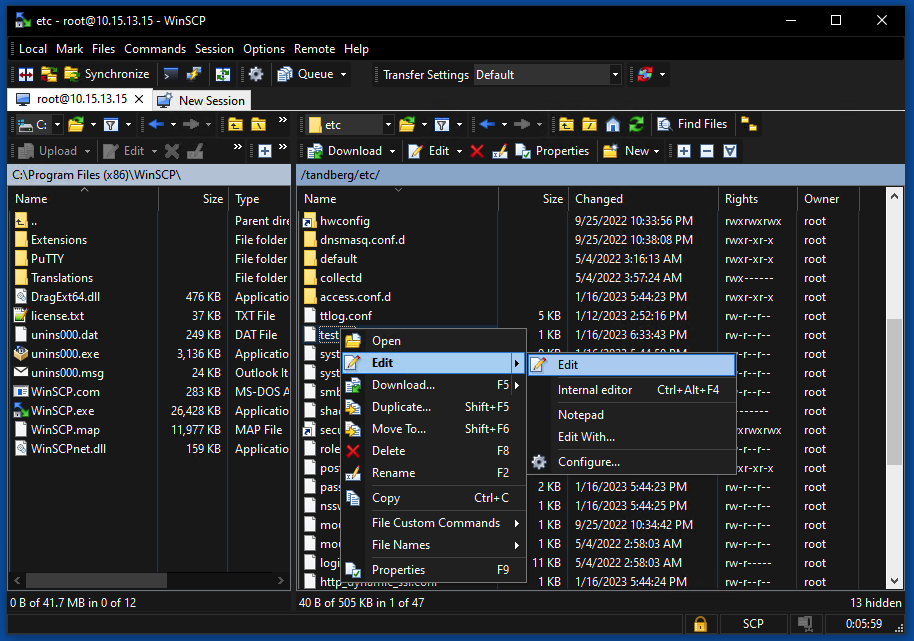
Esta imagen muestra la misma salida de archivo, con una nueva línea: test line 6 added by the use of the WinSCP editor.
Archivo con nueva línea se puede guardar mediante el uso de la misma WinSCP editor de texto.
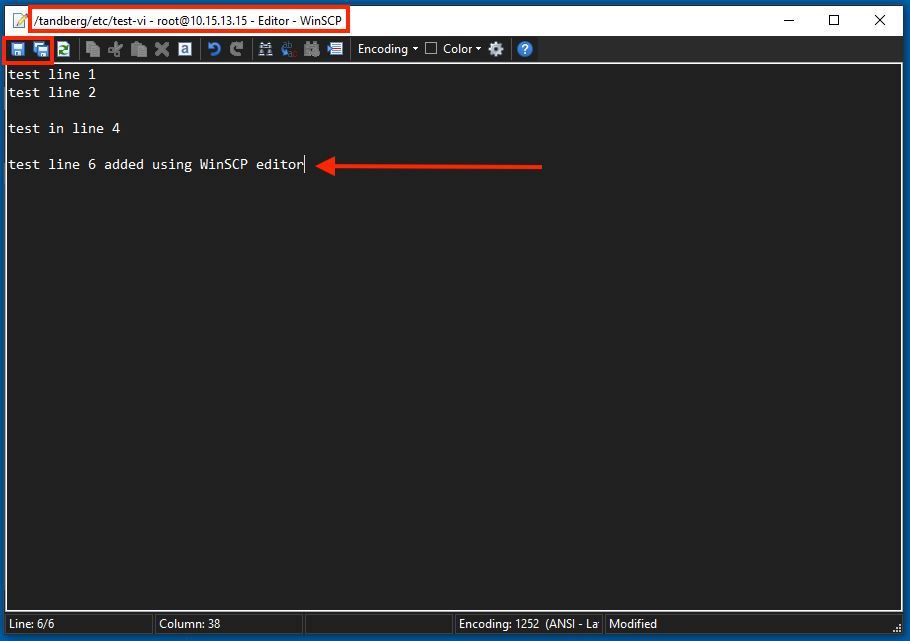
Verificación
Cómo comprobar cambios en archivos
El uso de Vi Editor es una forma, pero hay otro comando de Linux que se puede utilizar. El comando sólo permite imprimir el contenido de un archivo en la secuencia de salida estándar.
Ejecute el cat test-vi comando
Nota: La ruta también se puede agregar al cat command en su lugar. Para desplazarse al directorio, utilice el cd command. Por ejemplo: cat /tandberg/etc/test-vi.
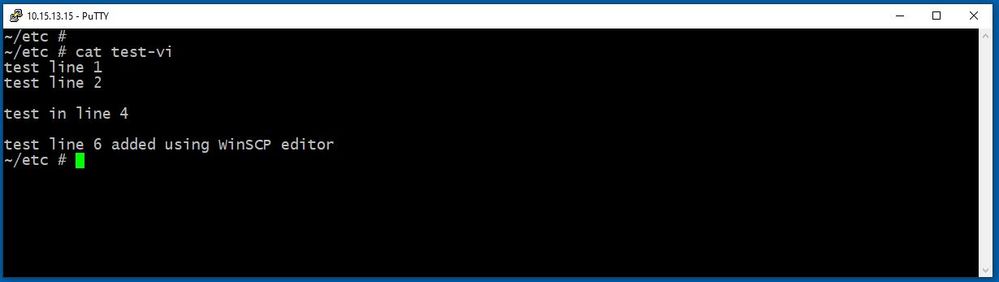
Recursos adicionales
Comandos básicos de Linux
Comandos Vi Básicos
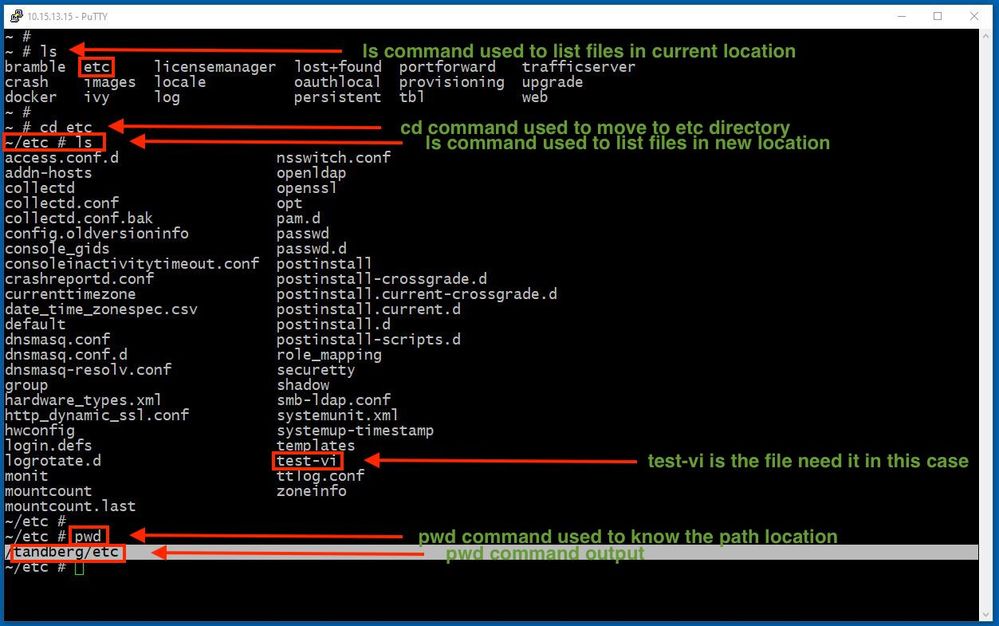
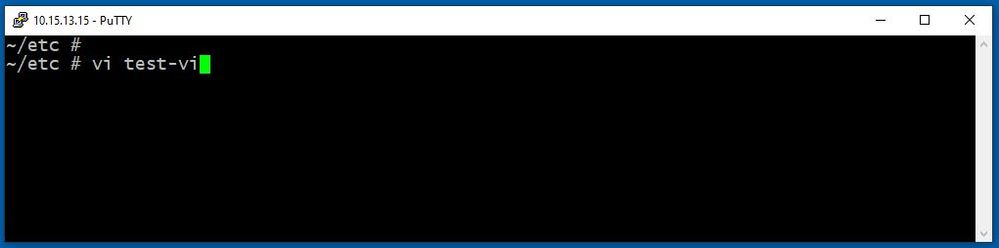
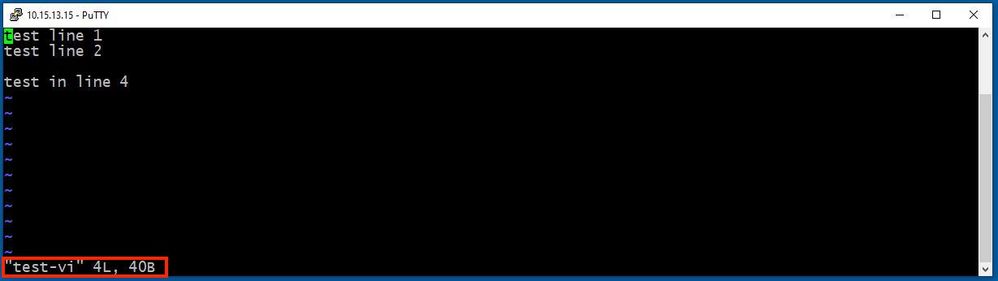
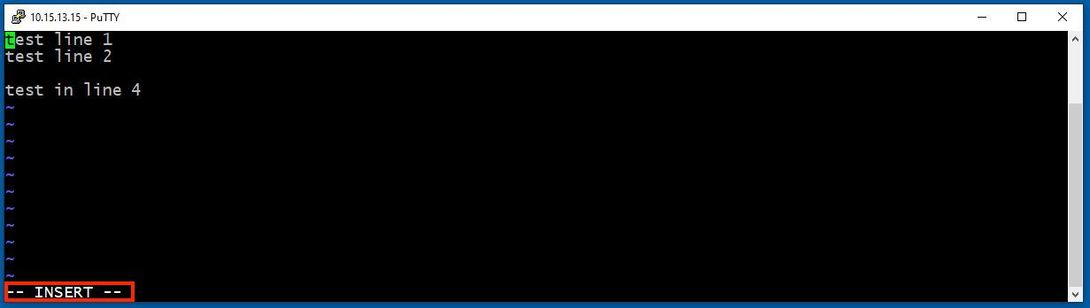
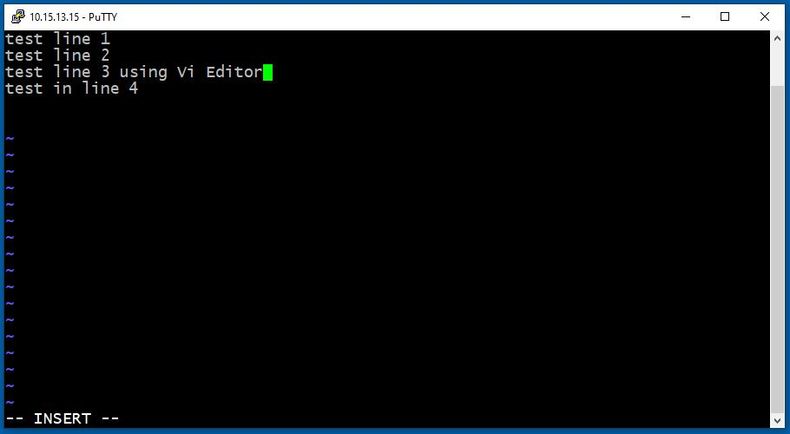
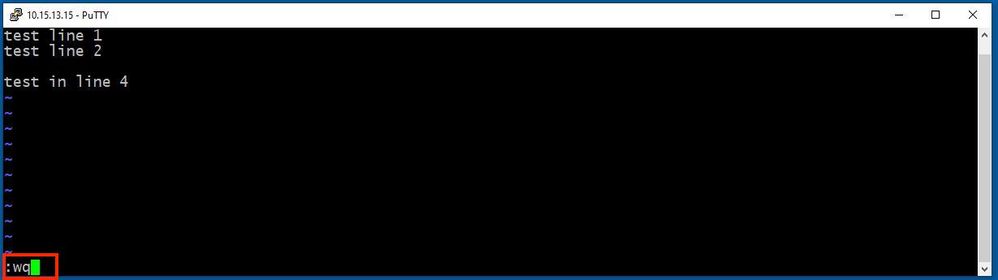
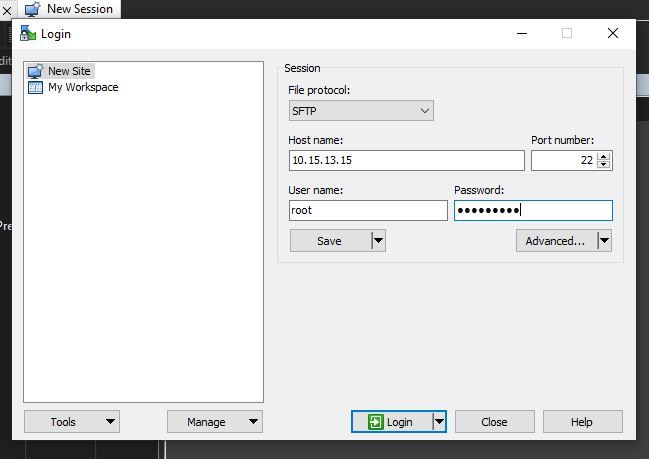
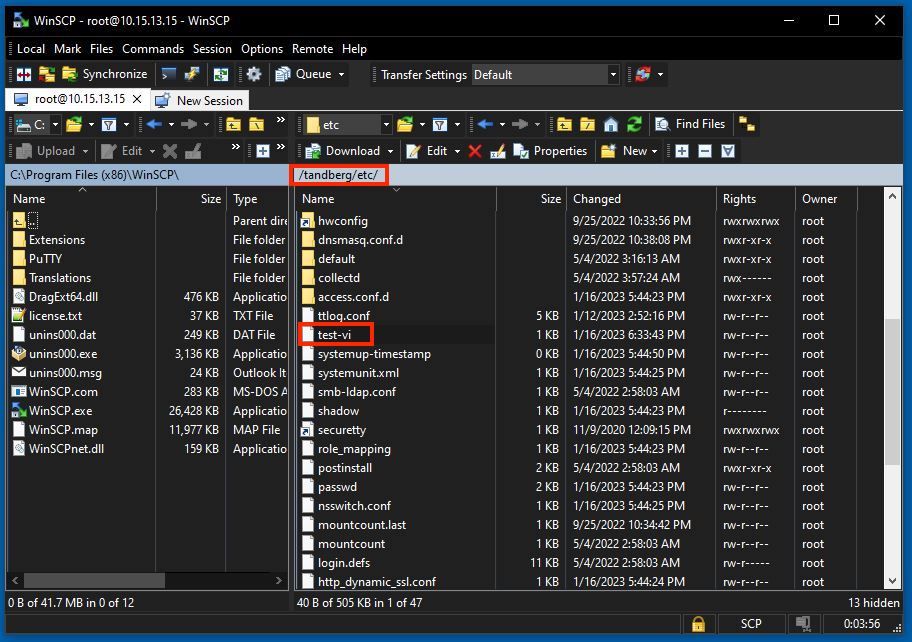
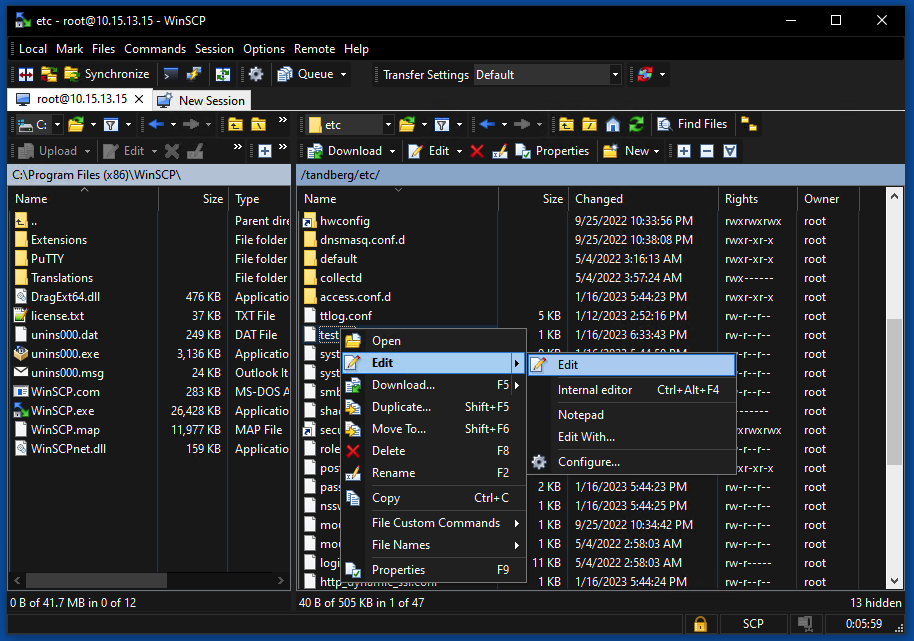
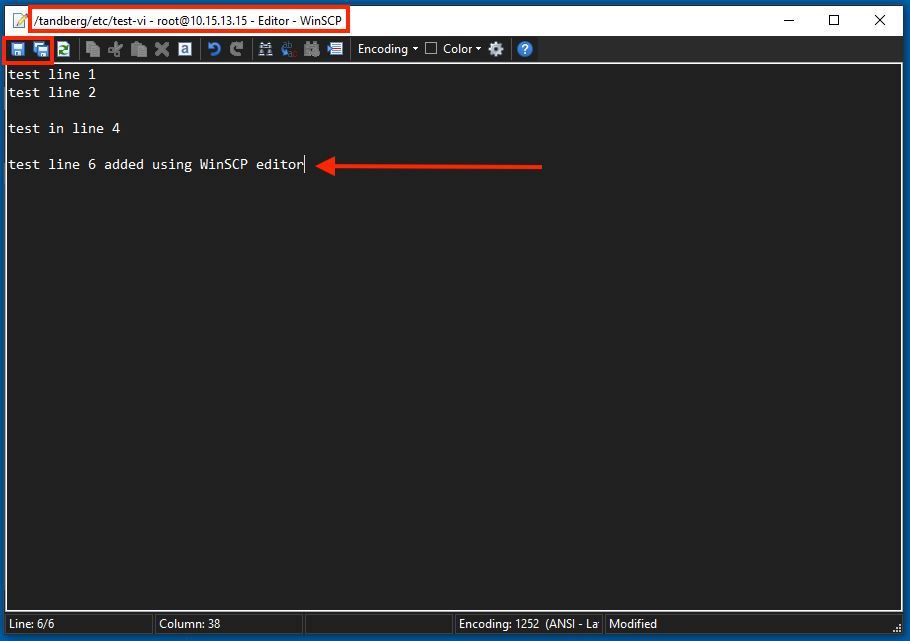
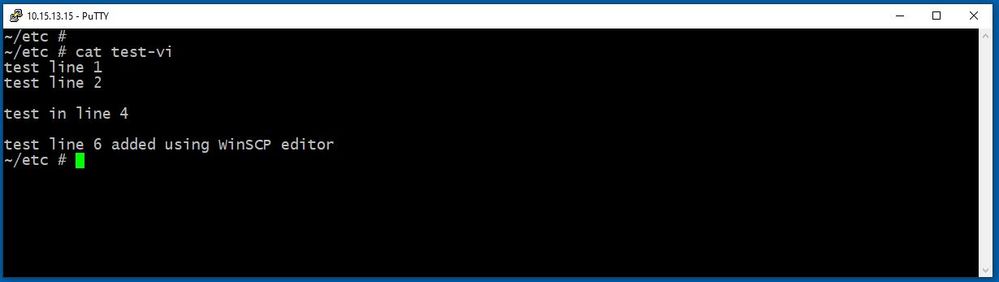
 Comentarios
Comentarios